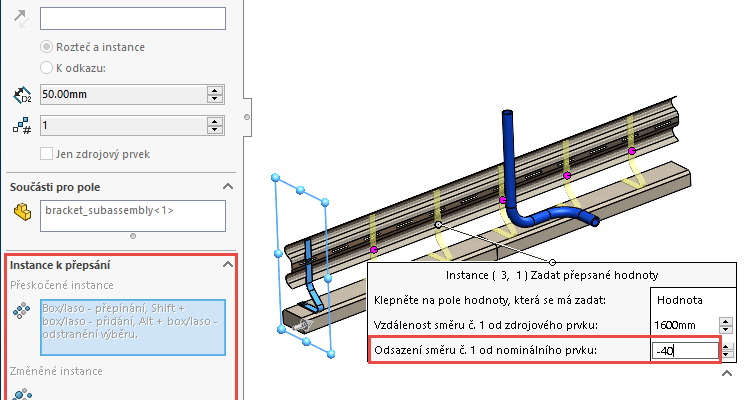
V SOLIDWORKSu 2020 byl vydány zajímavé novinky pro pole součástí s posunutými instancemi a přezkoumáním velkého návrhu. Podívejme se společně, co je nového.
Pole součástí s variabilními instancemi
V SOLIDWORKSu 2020 a novějších verzích můžete upravovat lineární nebo úhlovou rozteč jednotlivých instancí lineárních a kruhových součástí a přepsat rozteč polí.
Uvedené možnosti můžete použít v popisu k modifikování rozteče a směru instance:
- Vzdálenost od zdrojového prvku – tato možnost určuje absolutní hodnotu vzdálenosti od zdrojové součásti; podmínkou je použití pouze kladných hodnot; funkce je dostupná pro lineární pole součástí;
- Úhel od zdrojového prvku – určuje úhel od zdrojového prvku k vybrané instanci; podmínkou je použití pouze kladných hodnot; funkce je dostupná pro kruhové pole součástí;
- Odsazení od nominální polohy – určuje relativní hodnotu vzdálenosti od nominální polohy vybrané instance; nominální poloha instance je umístění instance před modifikací; můžete určit kladné i záporné hodnoty; pro záporné hodnoty musí být absolutní vzdálenost ke zdrojovému prvku kladná; dostupná pro lineární a kruhová pole součástí;
Ve správci PropertyManageru Lineární pole součástí a Kruhová součást byla možnost vynechané instance přejmenována na Instance k přepsání. Vynechané instance můžete určit v nastavení vynechané instance. S použitím možnosti upravené instance určete instance, které mají být změněny.
Postup úpravy instance v lineárním poli součástí:
Otevřete si soubor vary_pattern.SLDAMS ze složky C:\Users\Public\Documents\SOLIDWORKS\SOLIDWORKS 2020\samples\whatsnew\assemblies\patterns\.
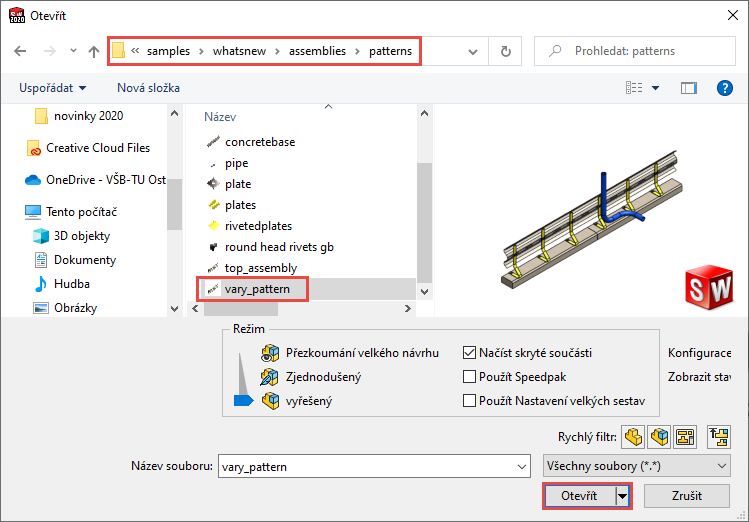
Na této sestavě si ukážeme, jak upravit (posunout) instanci vzpěry, která leží za trubkou.
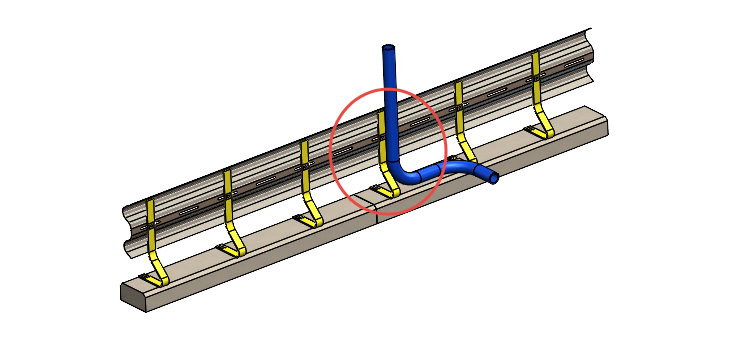
Ve FeatureManageru klikněte pravým tlačítkem na prvek LocalPattern1 a vyberte možnost Upravit prvek.
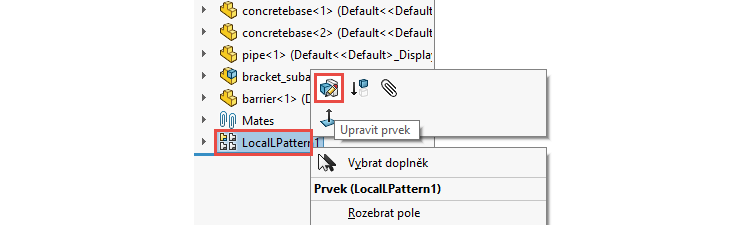
V PropertyManageru Lineární pole v části Instance k přepsání klikněte do pole Přeskočení instance (1). V grafické ploše se zobrazí růžové výběrové body instance pole. Klikněte na růžový bod u potrubí (2) a z kontextového panelu nástrojů vyberte Změnit instanci (3).
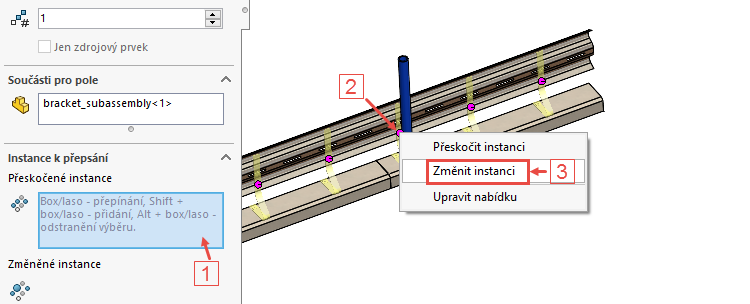
V popisu upravte hodnotu Odsazení směru č. 1 od nominálního prvku na –60 mm a klikněte mimo popis. Zobrazí se stínová instance v nové poloze.

Zkontrolujte v náhledu změnu polohy vzpěry a dokončete úpravy potvrzovacím tlačítkem.
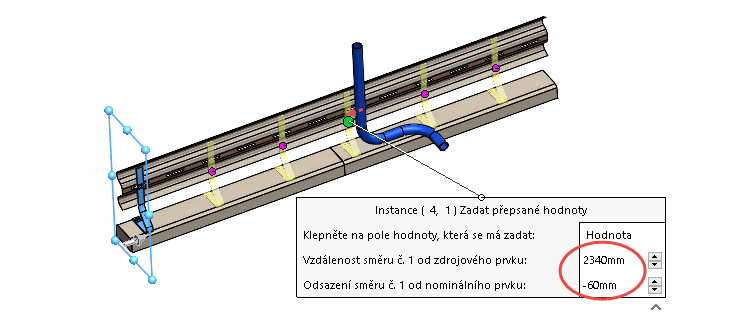
Vzpěra je posunutá mimo polohu trubky.
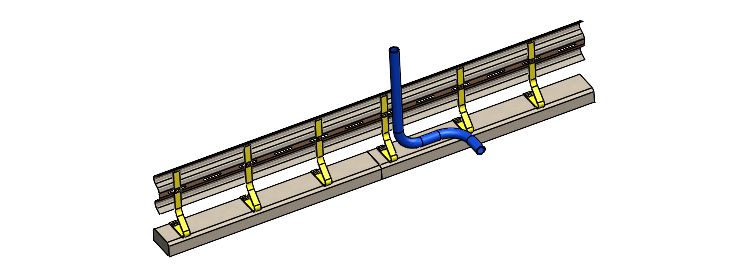
Vytváření a úprava polí součástí v režimu přezkoumání velkého návrhu
V SOLIDWORKSu 2020 a novějších verzích můžete vytvářet a upravovat lineární a kruhové pole součásti při upravování sestavy v režimu přezkoumání velkého návrhu. Můžete upravovat pole součástí řízené polem nebo skicou. Tato funkce je dostupná jen u sestav nejvyšší úrovně.
U pole součásti, které je řízeno nedostupnou entitou, se jako předpona názvu entity ve správci PropertyManager zobrazuje **LargeDesignReview**.
Postup vytváření polí součástí v režimu Přezkoumání velkého návrhu:
Vyberte možnost Otevřít.
V dialogovém okně vyberte sestavu a v části Režim vyberte Přezkoumání velkého návrhu a možnost Upravit sestavu a pokračujte tlačítkem Otevřít.
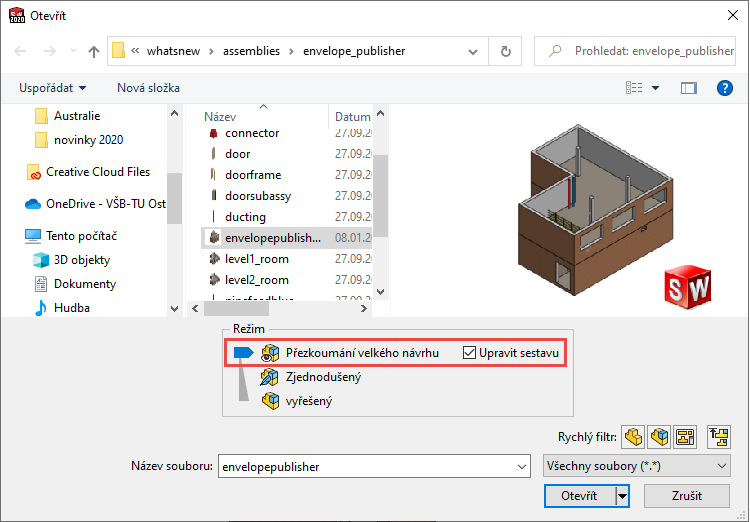
Ze záložky Přezkoumání velkého návrhu vyberte příkaz Lineární pole součástí nebo Kruhové pole součástí.

V příslušném PropertyManageru zadejte možnosti podle potřeby.
Vytváření vazeb na referenční geometrii v režimu přezkoumání velkého návrhu
Při úpravách sestavy v režimu přezkoumání velkého návrhu můžete vytvářet vazby na referenční geometrii součásti.
Ve FeatureManageru uvidíte následující referenční geometrii:
- Standardní roviny,
- Počítek
- Referenční roviny,
- Osy,
- Referenční body,
- Souřadné systémy.
Referenční geometrii můžete Skrýt nebo Zobrazit v sestavě nejvyšší úrovně a součástech. V sestavách můžete vytvářet standardní vazby, které odkazují na referenční geometrii. Tyto vazby jsou uloženy v sestavě nejvyšší úrovně.
Tip: Pokud chcete tuto funkci použít, musíte uložit sestavu v SOLIDWORKSu 2020 nebo novějším.
Postup vytváření vazeb na referenční geometrii v režimu Přezkoumání velkého návrhu:
Vyberte možnost Otevřít.
V dialogovém okně vyberte sestavu a v části Režim vyberte Přezkoumání velkého návrhu, vyberte možnost Upravit sestavu a pokračujte tlačítkem Otevřít.
Ze záložky Přezkoumání velkého návrhu vyberte příkaz Vazba.

V PropertyManageru Vazba zadejte možnosti pro vytvoření vazby na referenční geometrii a přidejte vazbu potvrzovacím tlačítkem.
Přidanou vazbu můžete vidět ve FeatureManageru ve složce Vazby, odkud můžete zadání editovat.
Postup vytváření a úprava polí a vytváření vazeb v režimu přezkoumání velkého návrhu je vidět v krátké ukázce (video: Radoslav Zavřel, SolidVision):






Komentáře k článku (0)
Přidávat komentáře k článku mohou pouze přihlášení uživatelé.
Chcete-li okomentovat tento článek, přihlaste se nebo se zaregistrujte.